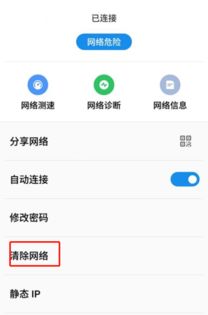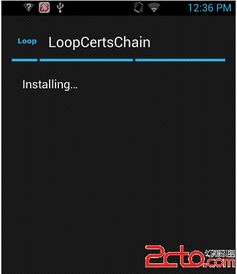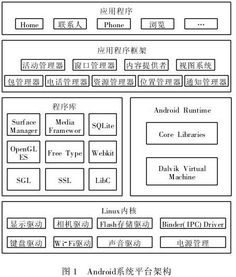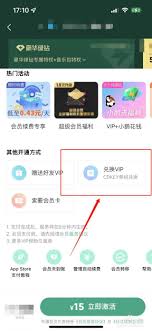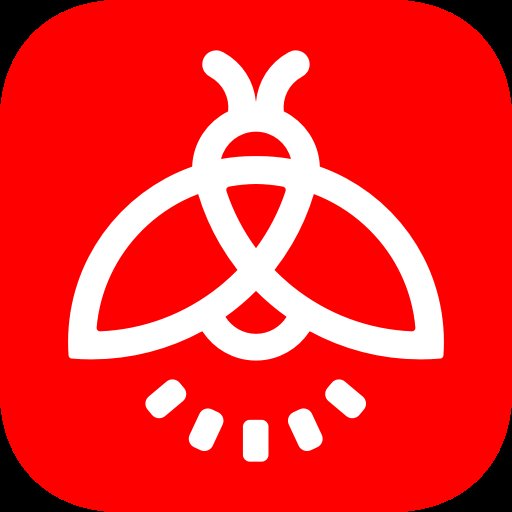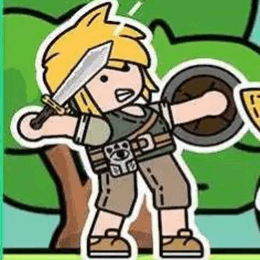mac系统vmware,Mac系统下VMware虚拟机安装与使用指南
时间:2024-11-21 来源:网络 人气:
Mac系统下VMware虚拟机安装与使用指南
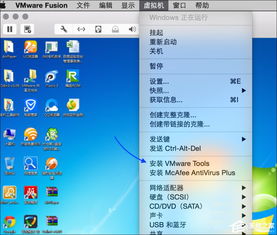
随着虚拟化技术的不断发展,VMware作为一款功能强大的虚拟机软件,在Mac系统用户中也越来越受欢迎。本文将详细介绍如何在Mac系统下安装和使用VMware虚拟机,帮助您轻松实现多系统共存。
一、VMware简介
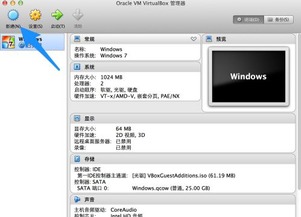
VMware是一款由VMware公司开发的虚拟化软件,它可以将一台物理计算机虚拟成多台虚拟机,实现多系统共存。VMware在虚拟化技术领域具有很高的声誉,其产品线涵盖了从个人用户到企业级用户的多种需求。
二、VMware在Mac系统下的安装
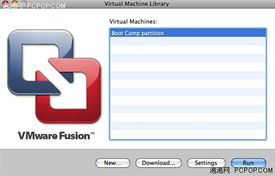
以下是VMware在Mac系统下的安装步骤:
下载VMware Fusion软件:访问VMware官方网站(https://www.vmware.com/),下载适用于Mac系统的VMware Fusion软件。
安装VMware Fusion:双击下载的安装包,按照提示完成安装。
启动VMware Fusion:打开VMware Fusion,准备创建虚拟机。
三、创建虚拟机
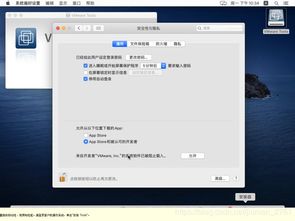
在VMware Fusion中创建虚拟机的步骤如下:
打开VMware Fusion,点击“文件”菜单,选择“新建虚拟机”。
选择安装源:选择“安装程序或映像文件”,然后点击“浏览”按钮,选择您要安装的操作系统镜像文件。
选择操作系统:在“操作系统”下拉菜单中选择您要安装的操作系统,如Windows、Linux等。
配置虚拟机:根据需要配置虚拟机的CPU、内存、硬盘等参数。
完成创建:点击“完成”按钮,虚拟机创建成功。
四、虚拟机安装操作系统
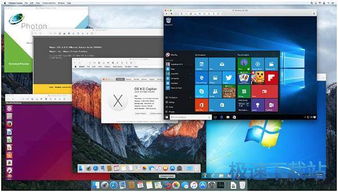
以下是虚拟机安装操作系统的步骤:
启动虚拟机:双击创建的虚拟机,启动虚拟机。
安装操作系统:按照操作系统安装向导,完成操作系统的安装。
配置网络:安装完成后,配置虚拟机的网络连接,确保虚拟机可以访问网络。
五、虚拟机使用技巧
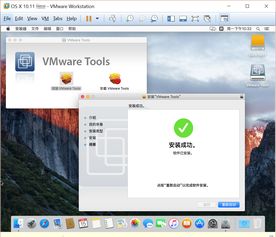
以下是VMware虚拟机的一些使用技巧:
共享文件夹:在VMware Fusion中,可以创建共享文件夹,实现虚拟机与宿主机之间的文件共享。
拖放功能:在虚拟机中,可以直接拖放文件到宿主机,或者从宿主机拖放文件到虚拟机。
虚拟机克隆:可以将虚拟机克隆成新的虚拟机,节省安装和配置时间。
VMware虚拟机在Mac系统下具有很高的兼容性和稳定性,可以帮助用户轻松实现多系统共存。通过本文的介绍,相信您已经掌握了VMware在Mac系统下的安装和使用方法。祝您在使用过程中一切顺利!
相关推荐
教程资讯
教程资讯排行